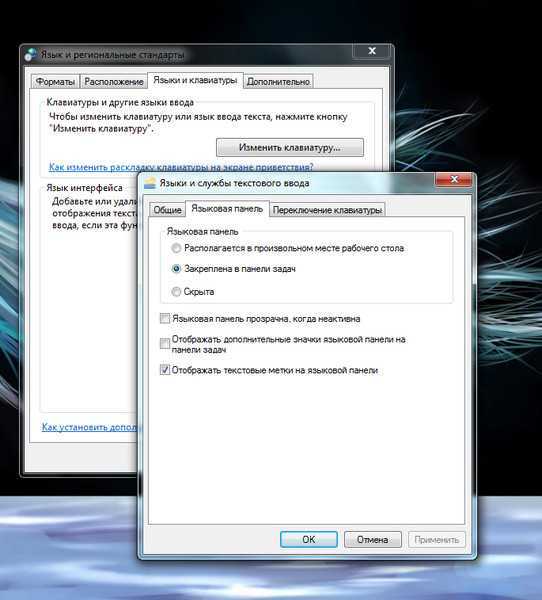Виндовс 7 пропала языковая панель: Вы заблудились на сайте компьютерного мастера
Содержание
Пропала языковая панель Windows 7 как восстановить?
-
Категория ~
Технические советы -
– Автор:
Игорь (Администратор)
- Восстанавливаем пропавшую языковую панель в Windows 7 из региональных настроек
- Запускаем пропавшую языковую панель Windows 7 с помощью реестра
Многие элементы управления операционной системы Windows 7 можно настроить по собственному желанию, однако у большинства из них есть одна неприятная особенность — удалить, передвинуть, убрать и прочее совершить легко, а вот вернуть все обратно не так-то просто. Проблема в том, что настройки раскиданы по системе и находятся далеко не всегда в ожидаемых местах. Поэтому, периодически я буду рассматривать такие небольшие, но весьма важные опции. В сегодняшней статье я постараюсь ответить на довольно частый вопрос «пропала языковая панель Windows 7 как восстановить?» и предложу два метода — один использует интерфейс системы, а второй предполагает использование редактора реестра.
В сегодняшней статье я постараюсь ответить на довольно частый вопрос «пропала языковая панель Windows 7 как восстановить?» и предложу два метода — один использует интерфейс системы, а второй предполагает использование редактора реестра.
Примечание: Стоит знать, что по умолчанию языковая панель запускается с помощью планировщика задач, поэтому если он отключен в силу различных причин, то необходимо воспользоваться именно вторым способом.
Восстанавливаем пропавшую языковую панель в Windows 7 из региональных настроек
Первый и самый простой способ восстановить пропавшую языковую панель в Windows 7 это воспользоваться специальным инструментом региональных настроек. И делается это достаточно просто:
1. Откройте Панель управления и нажмите на ссылку «Смена раскладки клавиатуры или других способ ввода» в категории «Часы, язык и регион»
2. В открывшемся окне «Язык и региональные стандарты», убедитесь, что вы находитесь на вкладке «Языки и клавиатуры», а затем нажмите кнопку «Изменить клавиатуру.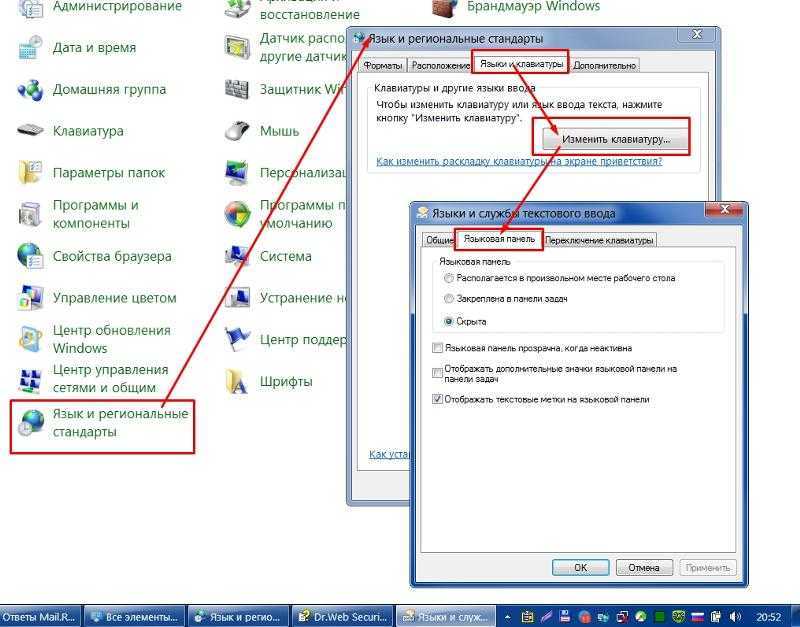 ..»
..»
3. Любят в Windows окошки. поэтому откроется еще одно окно с названием «Языки и службы текстового ввода». Перейдите на вкладку «Языковая панель». Выберите пункт «Закреплена в панели задач», поставьте галочку напротив пункта «Отображать текстовые метки на языковой панели». После чего нажмите кнопку «ОК»
4. Пропавшая языковая панель Windows 7 должна появиться в системном трее.
Как видите, восстановить панель не так уж сложно. Однако, если по каким причинам сама программа для отображения языковой панели не запущена, то вам необходимо использовать следующий способ. В прочем, всегда полезно иметь под рукой альтернативные решения.
Запускаем пропавшую языковую панель Windows 7 с помощью реестра
Если предыдущий способ вам не помог и проблема «пропала языковая панель» все так же маячит перед глазами, то стоит узнать о том, что за отображение панели в Windows 7 отвечает ни что иное, как процесс «ctfmon», расположенный по адресу «C:\WINDOWS\System32\ctfmon. exe». Так, что если он не запущен, то вы ничего не увидите в системном трее. Его можно запускать как вручную, так и при старте Windows. О последнем, а именно автозагрузке, и пойдет речь.
exe». Так, что если он не запущен, то вы ничего не увидите в системном трее. Его можно запускать как вручную, так и при старте Windows. О последнем, а именно автозагрузке, и пойдет речь.
Примечание: В данном способе вам потребуется использовать реестр Windows, поэтому если вы еще не знакомы с базовыми операциями реестра, то советую ознакомиться, несмотря на то, что в самой инструкции все описано.
1. Откройте редактор реестра Windows. Для этого в поисковой строке меню Пуск введите «regedit» (без кавычек) и нажмите Enter.
2. В открывшемся окне, перейдите к ключу «HKEY_CURRENT_USER\Software\Microsoft\Windows\CurrentVersion\Run». Затем посмотрите в его правой части наличие параметра с названием «CTFMon» и значением «C:\Windows\System32\ctfmon.exe». Если такого параметра нет, то его необходимо создать. Для этого щелкаете правой кнопкой мыши на свободной области в правой части и выбираете создать строковый параметр, где указываете соответствующие название и значение
3.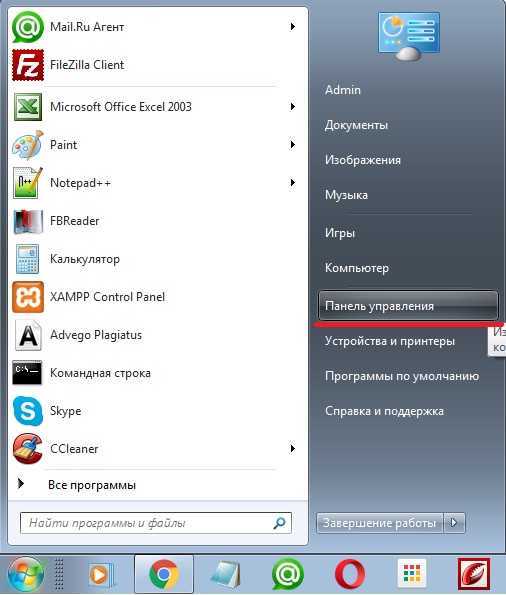 После этого необходимо перезагрузить систему. Языковая панель должна появиться. Если этого не произошло, то стоит еще раз пройтись способом с региональными настройками, так как они могли не примениться
После этого необходимо перезагрузить систему. Языковая панель должна появиться. Если этого не произошло, то стоит еще раз пройтись способом с региональными настройками, так как они могли не примениться
Как видите, инструкция небольшая, но все же требует от вас знания некоторых технических особенностей. Если ничего не помогло, то дополнительно советую почистить реестр Windows. Дело в том, что иногда из-за сбоев в последнем могут возникать ошибки в системе, кроме того это просто полезно для повышения общей производительности. Так же стоит упомянуть, что некоторые вирусы и трояны заменяют системные файлы, поэтому позаботьтесь о том, чтобы у вас стоял хороший антивирус.
И на закуску видео о том, как восстановить пропавшую языковую панель в Windows 7 буквально за 5 минут.
☕ Понравился обзор? Поделитесь с друзьями!
- Как узнать Mac адрес компьютера
- Как отформатировать флешку?
Добавить комментарий / отзыв
Пропала языковая панель в Windows 7
Категория: Windows 7 / Функционал Windows
Добавил: admin
access_timeОпубликовано: 16-12-2011
visibilityПросмотров: 121 879
chat_bubble_outlineКомментариев: 98
Пропала языковая панель в Windows 7, заходил через Панель управления в настройки: Язык и региональные стандарты, везде галочки стоят.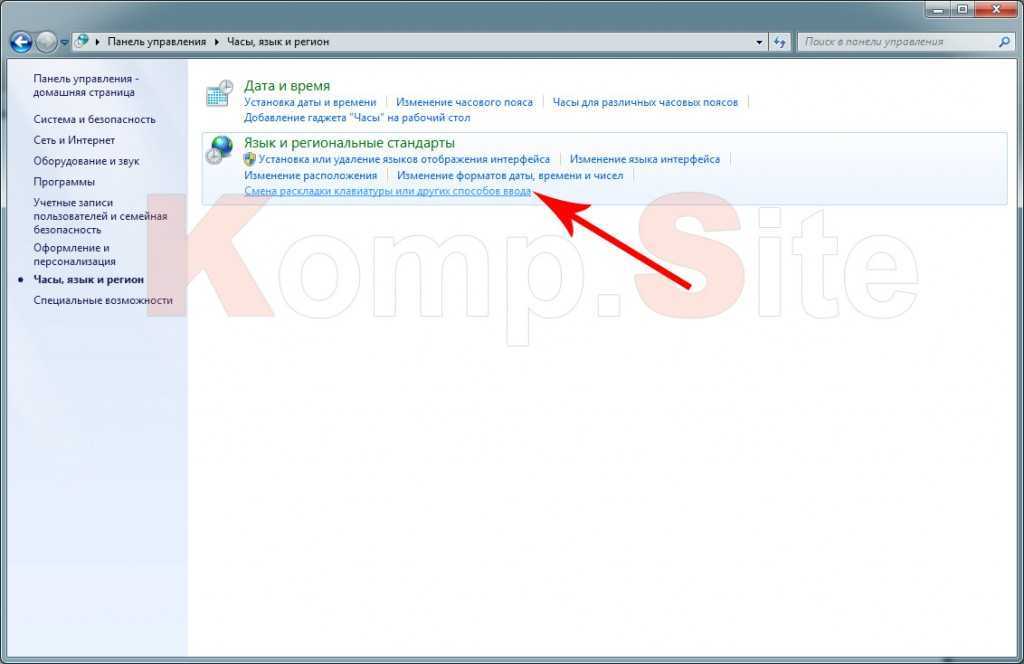 Пробовал откатиться с помощью точки восстановления назад, так же ничего не вышло, на форумах говорят нужно создать REG-файл и импортировать его в реестр, только это поможет, создавал, так же безрезультатно. Где искать-то, подсказали ваш сайт?
Пробовал откатиться с помощью точки восстановления назад, так же ничего не вышло, на форумах говорят нужно создать REG-файл и импортировать его в реестр, только это поможет, создавал, так же безрезультатно. Где искать-то, подсказали ваш сайт?
Без подписи
В основном все ваши проблемы связаны с использованием программ сторонних разработчиков, например всевозможных мусорщиков и программ мгновенного обмена сообщениями. По моим наблюдениям большинство пользователей столкнувшись с подобной проблемой просто опускают руки и остаются вообще без языковой панели, хотя исправить положение совсем не трудно. Решений у этой проблемы много, расскажу вам обо всём, как говорят, пошагово. Если у вас пропала языковая панель в Windows 7, первое что можно сделать, это скачать с официального сайта и установить программу Punto Switcher. Нужно заметить, что пользоваться ей очень удобно и вы не раз мне потом спасибо скажете. Например она будет автоматически изменять за вас раскладку клавиатуры с английской на русскую или наоборот, если вы сами забудете это сделать, ну и многое другое.
Другое решение сложнее, наверно это как раз для нас друзья. Займёмся поисками пропавшей языковой панели, заодно разберёмся почему так произошло.
- Первое: В Windows 7 есть такая утилита ctfmon.exe именно она управляет языковой панелью в семёрке. Приложение ctfmon.exe в свою очередь тесно связано со службой Планировщик заданий. Тип запуска у планировщика заданий должен быть Автоматически. Если тип запуска будет например вручную, то приложение ctfmon.exe просто не будет запускаться, а значит наша языковая панельне будет работать. Проверим всё вышесказанное. Пуск-Управление компьютеромСлужбы и приложения-Службы, находим наш Планировщик заданий, двойным щелчком левой мыши заходим в его свойства и убеждаемся что всё нормально, значит проблема не в нём.
- Второе: Пуск-Панель управления-Мелкие значки Язык и региональные стандарты.Вкладка Языки и клавиатуры. Изменить клавиатуру,попадаем в настройку Языки и службы текстового ввода, вкладка Общие.
 В этом окне у вас должно быть обязательно два варианта раскладки Английская и Русская, это обязательное условие присутствия языковой панели, если присутствует только одна, например Русская, нажмите Добавитьи выберите ещё Английскую США.Далее идём на вкладку Языковая панель, здесь ставим галочку Закреплена в Панели задач и Отображать текстовые метки на языковой панели.
В этом окне у вас должно быть обязательно два варианта раскладки Английская и Русская, это обязательное условие присутствия языковой панели, если присутствует только одна, например Русская, нажмите Добавитьи выберите ещё Английскую США.Далее идём на вкладку Языковая панель, здесь ставим галочку Закреплена в Панели задач и Отображать текстовые метки на языковой панели.
Если всё вышесказанное нам не помогло, создаём REG-файл, содержащий информацию вносящую изменения в реестр. В нашем случае изменения будут исправлять запуск приложения ctfmon.exe, ответственного за работу языковой панели. Как создать REG-файл?
Создаём простой текстовый файл и копируем в него данный текст. Данный файл нужно сохранить с любым названием и с расширением .reg
Windows Registry Editor Version 5.00
[HKEY_CURRENT_USER\Software\Microsoft\Windows\CurrentVersion\Run]
«ctfmon.exe»=»C:\\Windows\\System32\\ctfmon.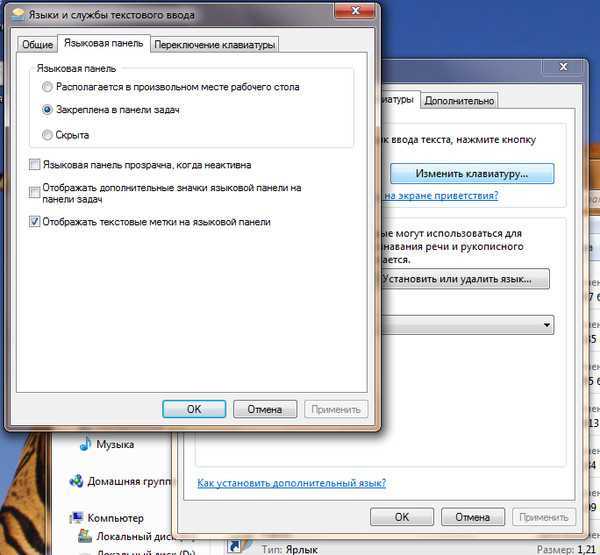 exe»
exe»
Запускаем наш файл, изменения в реестр вносятся, далее перезагружаемся.
P.S. С недавних пор у программы появился хороший аналог Caramba Switcher.
Отключение языковой панели на сервере 2012 R2
спросил
Изменено
6 лет, 1 месяц назад
Просмотрено
11 тысяч раз
По какой-то причине мне нужно отключить языковую панель в Windows Server 2012R2, и то, что я нашел в Интернете, похоже, не решает эту проблему. Я начал искать решения для Win8, думая, что они будут использовать те же настройки на сервере 2012, но пока я не могу этого сделать.
Вот список того, что я нашел и попробовал:
- http://www.eightforums.com/tutorials/5904-language-bar-turn-off-windows-8-a.
 html (номер 7, опция не отмечена, но я все еще вижу полосу)
html (номер 7, опция не отмечена, но я все еще вижу полосу) - Удалить языковую панель с панели задач (WinXP) (это не работает, я получаю сообщение об ошибке 0x80004005, как на win8, так и на сервере 2012 в разных доменах, один новый, поэтому я его удалил)
- http://support.citrix.com/article/CTX113114 (только не получилось, успешно добавил ключи но я все равно вижу полосу)
И еще пара настроек реестра/GPO, которые я сейчас не могу вспомнить. Кто-нибудь делал это раньше? Я был бы признателен, если бы кто-нибудь мог хотя бы попробовать один из перечисленных мной вариантов и сообщить мне, сработало ли это для них, чтобы я мог начать устранение неполадок.
- Windows-сервер-2012
3
По умолчанию Windows Server 2012 R2 не отображает языковую панель, а показывает индикатор в области уведомлений:
Вы переключаетесь между языками ввода, нажимая WIN+ПРОБЕЛ.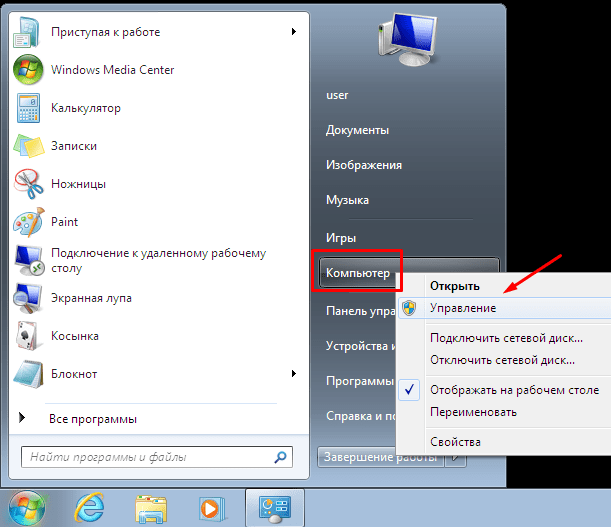 Если вы хотите избавиться от индикатора, сделайте следующее:
Если вы хотите избавиться от индикатора, сделайте следующее:
- Щелкните правой кнопкой мыши на панели задач, выберите «Свойства».
- На вкладке
Панель задачнажмитеНастроить... - Щелкните ссылку
Включить или отключить системные значки. - Переключить индикатор входа
1
Пробовали?
1- Установите флажок перед «Панель управления — Язык — Дополнительные параметры — Использовать языковую панель рабочего стола, когда она доступна»; 2- Нажмите ссылку ниже - «Изменить горячие клавиши языковой панели», затем выберите вкладку «Языковая панель», выберите «Скрытый».
1
Вы можете отключить этот «индикатор ввода», установив GPP предпочтения групповой политики (извините за запись на немецком языке, но вы точно это понимаете):
Struktur: HKEY_CURRENT_USER
SCHLüsselpfad: Панель управления \ Desktop
Имя: UserPreferencesMask
WERTTYP: REG_BININ Система\CurrentControlSet\Control\Citrix\wfshell\TWI
REG_DWORD=Бесшовные флаги
Значение = 0x00040000 (шестнадцатеричный) или 262144 (десятичный)
Также работает с Citrix XenApp 7.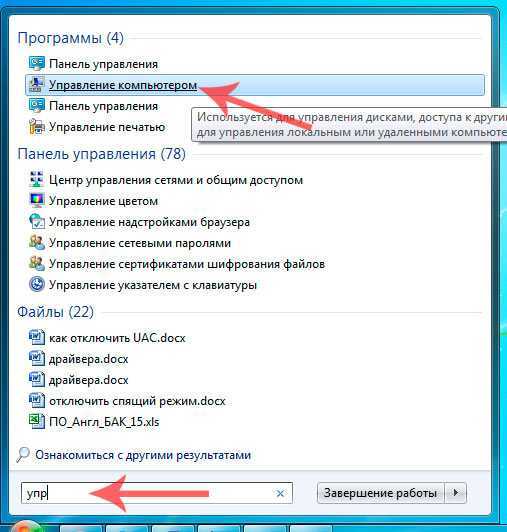 11
11
Зарегистрируйтесь или войдите в систему
Зарегистрируйтесь с помощью Google
Зарегистрироваться через Facebook
Зарегистрируйтесь, используя адрес электронной почты и пароль
Опубликовать как гость
Электронная почта
Обязательно, но не отображается
Опубликовать как гость
Электронная почта
Требуется, но не отображается
Нажимая «Опубликовать свой ответ», вы соглашаетесь с нашими условиями обслуживания, политикой конфиденциальности и политикой использования файлов cookie
.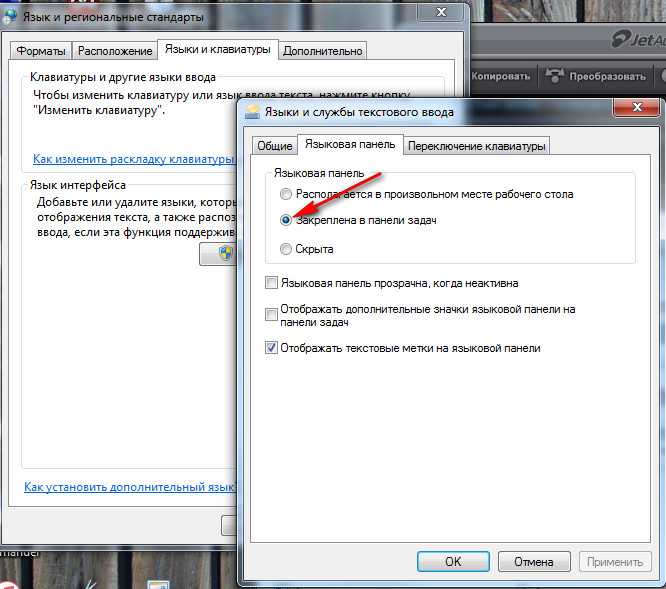
отсутствует языковая панель. — Отсутствует языковая панель на Кипрском форуме
. — Форум Кипра
| Присоединяйтесь к нашему бесплатному сообществу, чтобы публиковать вопросы, ответы или просматривать все функции форума. Просмотр полной исходной темы: отсутствует языковая панель. | Опубликовать ответ в этой теме >> |
| Автор:geof j |
| У меня Windows 7 pro, но нет языковой панели на панели задач, я пытался войти в панель управления, изменить языки и т. д., но безрезультатно. так что я погуглил, и этот сайт появился, http://easyos.net/articles/windows/windows_7/how_to_restore_the_missing_language_bar предлагаю внести изменения в реестр. Кто-нибудь знает, безопасно ли следовать этим инструкциям? |
| Автор:Steve — SJD |
Редактировать реестр, безусловно, безопасно, но имейте в виду, что если вы сделаете |
| Автор:geof j |
| спасибо Стив, но как вы думаете, безопасно ли следить за информацией на сайте? |
| Автор:Steve — SJD |
| Да, как вы меняете. Однако, если вы просто хотите время от времени добавлять языковую панель, можете сделать это следующим образом, если вас это беспокоит: https://www.youtube.com/watch?v=IPWkn9dmW30 Ура Стив |
| Сообщение от:geof j |
| пробовал, не работает, ничего не происходит 🙁 |
| Автор:Steve — SJD |
| Тогда вам придется попробовать другой способ, а затем перезапустить, чтобы применить изменения. Ура Стив |
[ПОЛЕЗНЫЕ ССЫЛКИ:]
Посетите Восточный форум Кипра — Полная версия | Вопросы?
ГЛАВНЫЙ СОВЕТ: ПОКУПКА НЕДВИЖИМОСТИ НА КИПРЕ? ПОЖАЛУЙСТА, УБЕДИТЕСЬ, ЧТО ВЫ ОБРАЩАЕТЕСЬ К НЕЗАВИСИМОЙ ЮРИДИЧЕСКОЙ КОНСУЛЬТАЦИИ.
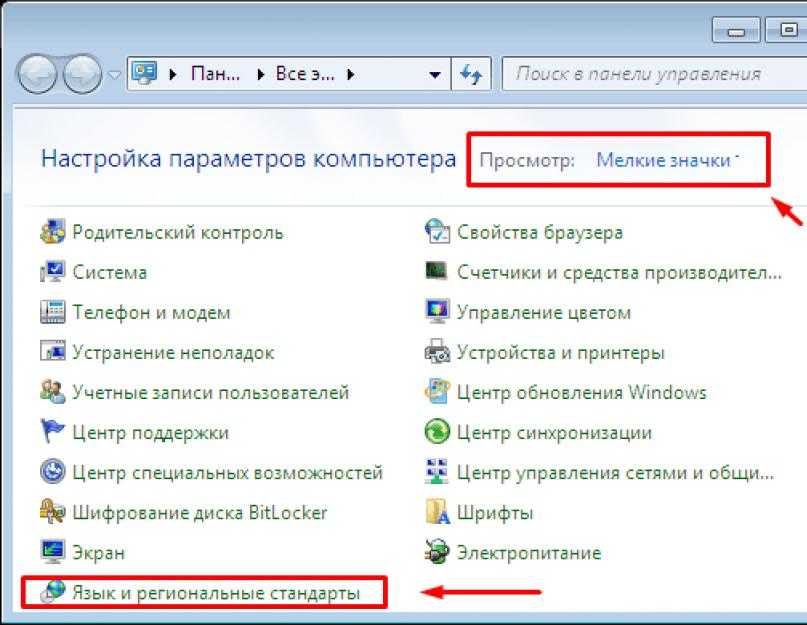
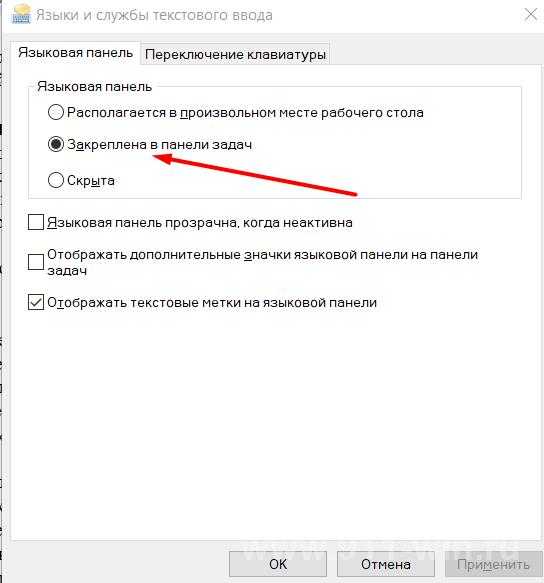 В этом окне у вас должно быть обязательно два варианта раскладки Английская и Русская, это обязательное условие присутствия языковой панели, если присутствует только одна, например Русская, нажмите Добавитьи выберите ещё Английскую США.Далее идём на вкладку Языковая панель, здесь ставим галочку Закреплена в Панели задач и Отображать текстовые метки на языковой панели.
В этом окне у вас должно быть обязательно два варианта раскладки Английская и Русская, это обязательное условие присутствия языковой панели, если присутствует только одна, например Русская, нажмите Добавитьи выберите ещё Английскую США.Далее идём на вкладку Языковая панель, здесь ставим галочку Закреплена в Панели задач и Отображать текстовые метки на языковой панели.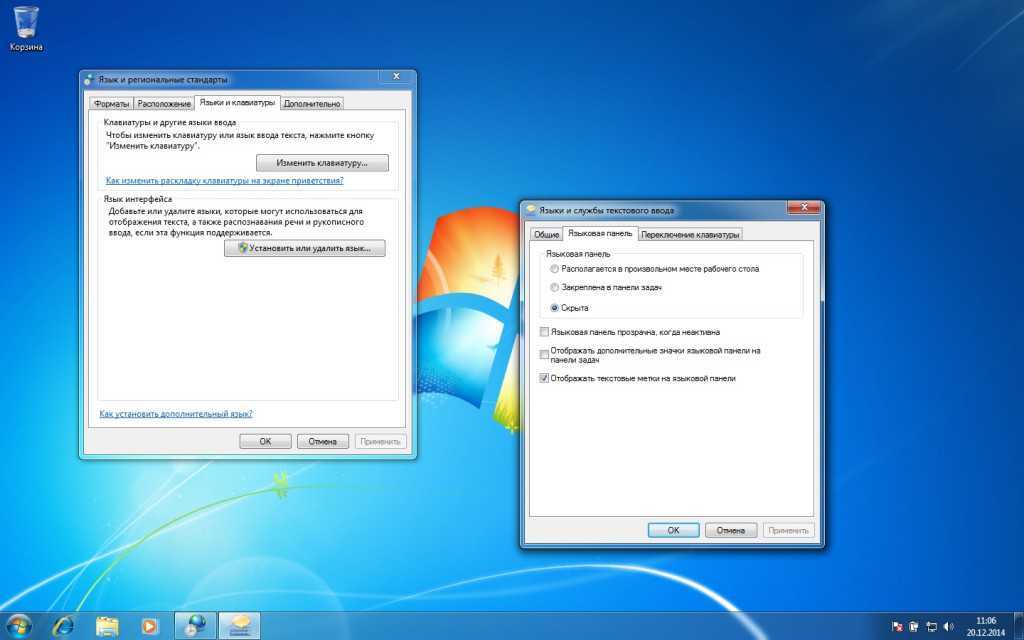 html (номер 7, опция не отмечена, но я все еще вижу полосу)
html (номер 7, опция не отмечена, но я все еще вижу полосу)